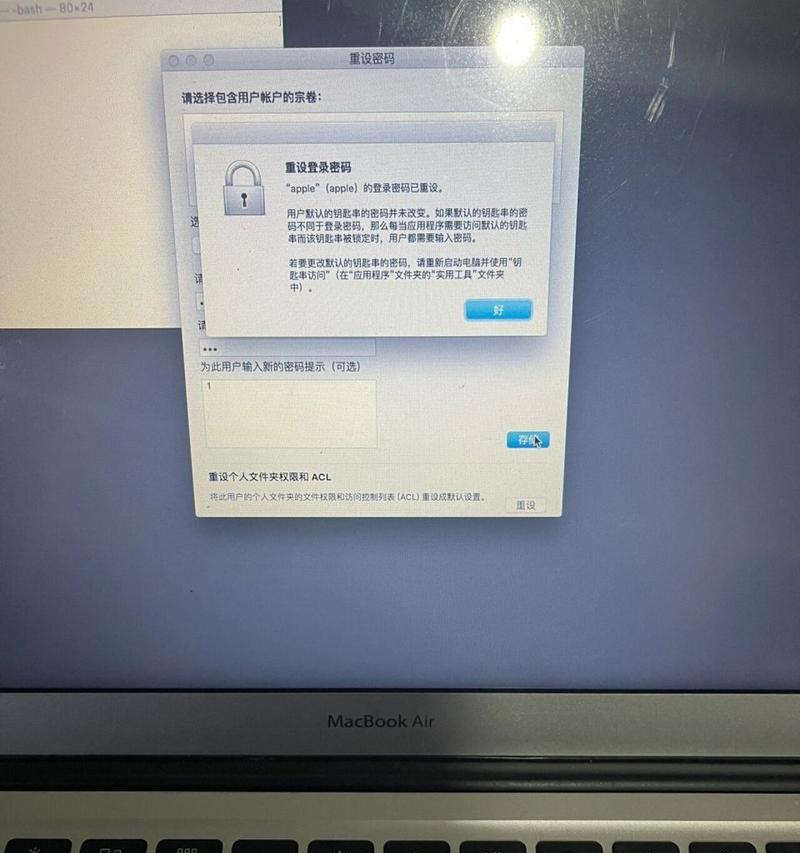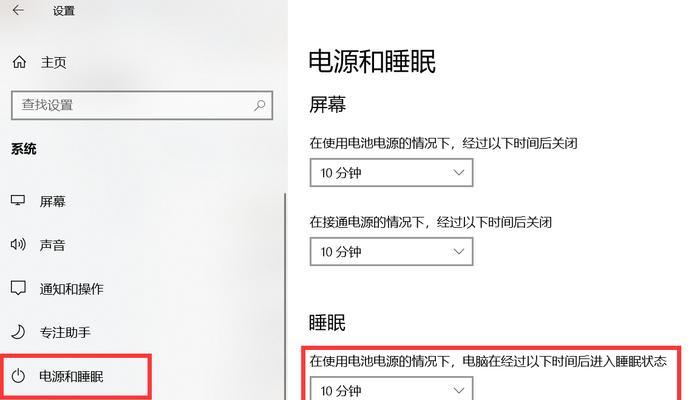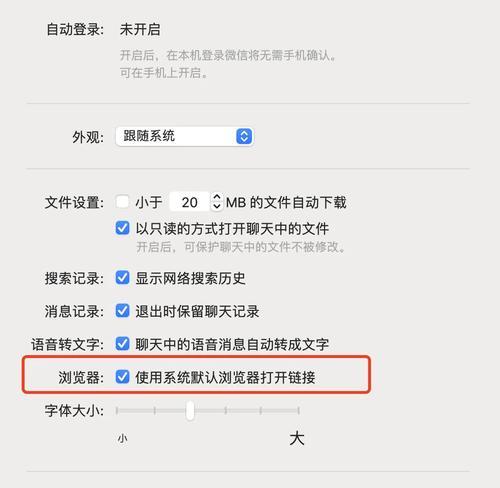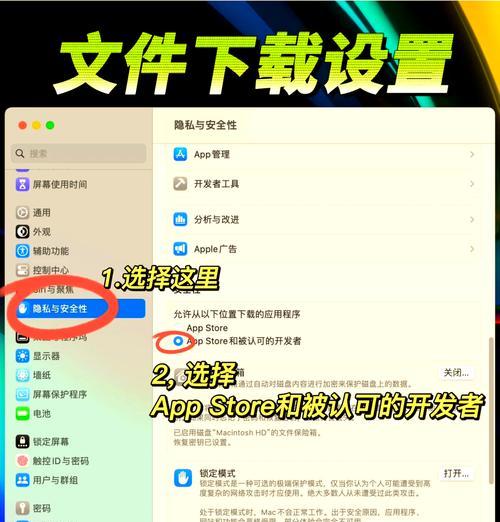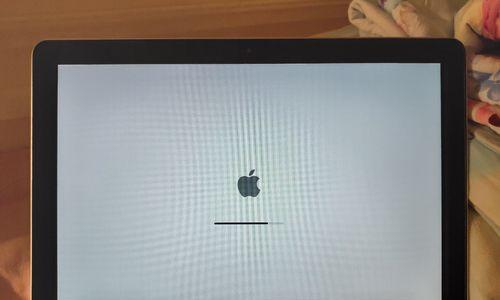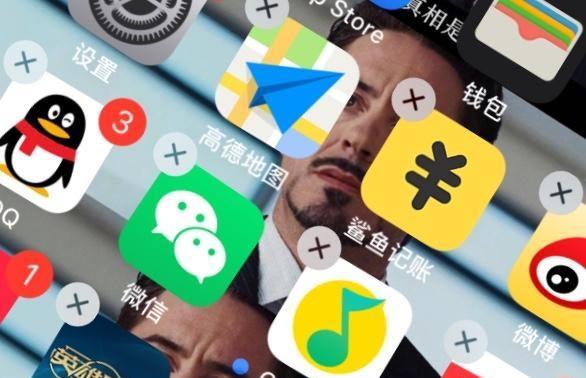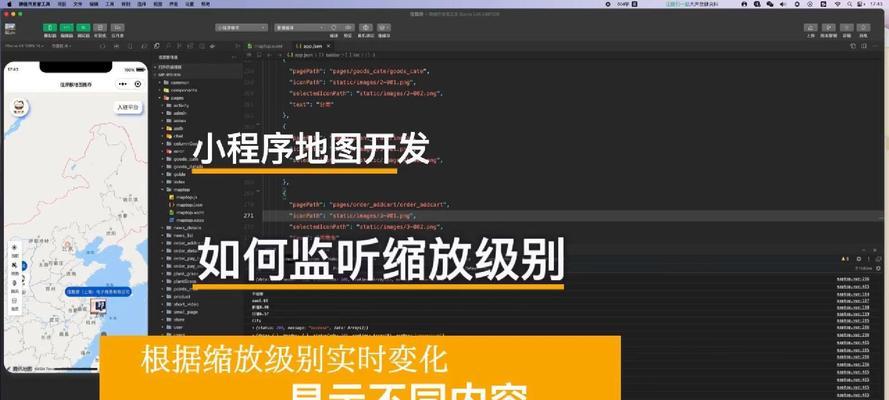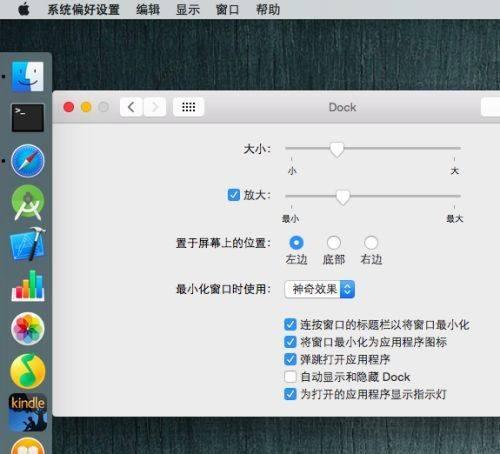苹果电脑输入法切换方法是什么?如何快速切换MAC系统中的输入法?
开篇核心突出:本文将向您介绍在MAC系统中输入法切换的方法,让你在苹果电脑上实现快速而高效的输入法切换,无论您是新手还是经验丰富的MAC用户,都可以在本篇文章中找到适合自己的切换技巧和解决方案。
了解MAC系统中的输入法切换机制
在开始介绍具体操作之前,先让我们了解一下MAC系统中输入法切换的基本机制。苹果电脑上的输入法切换,主要通过系统自带的输入法管理工具来实现。用户可以通过设置多个输入源,然后通过快捷键或菜单栏图标来快速切换不同的输入法。

切换MAC系统中输入法的步骤详解
一、添加新的输入法
在能够切换输入法之前,你需要确保已经安装了自己需要的输入法。操作步骤如下:
1.打开“系统偏好设置”。
2.点击“键盘”,然后选择“输入源”标签。
3.点击左下角的“+”按钮进行新增输入法。
4.在弹出的列表中选择需要的输入法,例如“简体中文”。
5.确认后点击“添加”。
二、通过菜单栏切换输入法
MAC系统的菜单栏中有一个输入法图标,可以用来切换不同的输入法。步骤如下:
1.点击菜单栏右侧的输入法图标。
2.在弹出的菜单中选择你要切换到的输入法。
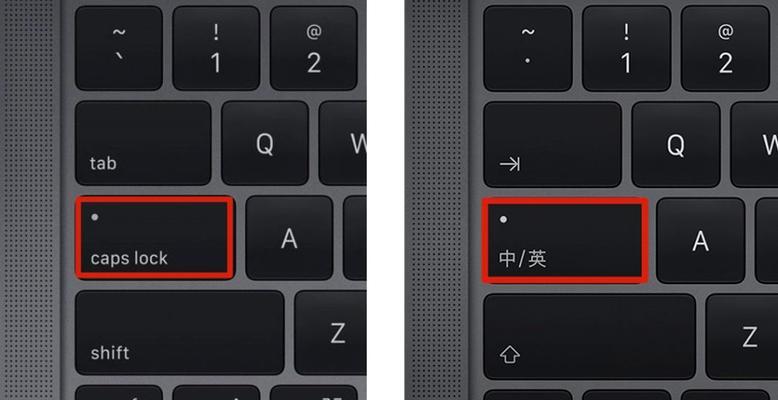
三、使用快捷键来切换输入法
在苹果电脑中,你可以使用快捷键来切换输入法,方法十分简便:
1.同时按下`Command`+`Space`键来调出输入法菜单。
2.使用`↑`和`↓`方向键选择想要的输入法。
3.按下`Enter`键确认切换。
四、利用系统偏好设置自定义输入法切换
除了默认的切换方式外,MAC系统还允许用户自定义更符合个人习惯的输入法切换方式:
1.打开“系统偏好设置”。
2.点击“键盘”,选择“快捷键”标签。
3.选择左侧的“输入源”,然后在右侧自定义切换输入法的快捷键组合。
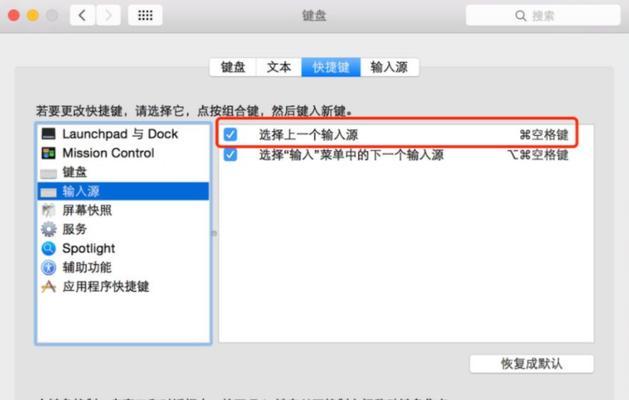
实用技巧与常见问题解答
实用技巧:
1.快速切换到上一个输入法:使用`Control`+`Space`可以快速切换回上一个输入法。
2.输入法图标隐藏:如果你不喜欢输入法图标出现在菜单栏,可以在“输入法选项”中选择“在菜单栏中隐藏输入源”。
3.设置常用输入法:在“输入源”页面,可以将常用的输入法拖动到列表顶部,这样在切换输入法时可以更快选到需要的输入法。
常见问题解答:
Q1:为什么我的输入法切换快捷键不工作?
A:请检查是否已正确设置快捷键,并确保没有其他应用占用了相同的快捷键组合。重启Mac或重设快捷键可能解决这一问题。
Q2:如何删除不再需要的输入法?
A:在“系统偏好设置”→“键盘”→“输入源”中,选择不再需要的输入法,然后点击“-”按钮即可删除。
通过以上步骤与技巧,您应该能在MAC电脑上迅速而有效地切换输入法,从而提升工作效率。如遇到任何疑问,本文也提供了一些常见问题的解决方法,相信可帮助您解决大多数输入法切换过程中可能遇到的问题。
综合以上,在MAC系统中切换输入法并不复杂,掌握快捷操作能够极大提升打字效率。希望本文对您管理MAC系统输入法有所帮助,享受高效输入的体验。
版权声明:本文内容由互联网用户自发贡献,该文观点仅代表作者本人。本站仅提供信息存储空间服务,不拥有所有权,不承担相关法律责任。如发现本站有涉嫌抄袭侵权/违法违规的内容, 请发送邮件至 3561739510@qq.com 举报,一经查实,本站将立刻删除。
- 站长推荐
-
-

Win10一键永久激活工具推荐(简单实用的工具助您永久激活Win10系统)
-

华为手机助手下架原因揭秘(华为手机助手被下架的原因及其影响分析)
-

随身WiFi亮红灯无法上网解决方法(教你轻松解决随身WiFi亮红灯无法连接网络问题)
-

2024年核显最强CPU排名揭晓(逐鹿高峰)
-

光芒燃气灶怎么维修?教你轻松解决常见问题
-

解决爱普生打印机重影问题的方法(快速排除爱普生打印机重影的困扰)
-

红米手机解除禁止安装权限的方法(轻松掌握红米手机解禁安装权限的技巧)
-

如何利用一键恢复功能轻松找回浏览器历史记录(省时又便捷)
-

小米MIUI系统的手电筒功能怎样开启?探索小米手机的手电筒功能
-

华为系列手机档次排列之辨析(挖掘华为系列手机的高、中、低档次特点)
-
- 热门tag
- 标签列表
- 友情链接